Доброго дня.
Стоит признать, что популярность внешних жестких дисков, особенно в последнее время, довольно стремительно растет. Ну а почему нет? Удобный носитель информации, достаточно емкие (уже сейчас популярны модели от 500 Гб до 2000 Гб), можно подключить к различным ПК, телевизорам и пр. устройствам.
Иногда, с внешними жесткими дисками случается неприятная ситуация: компьютер начинает виснуть (или зависать «намертво») при обращении к диску. В этой статье постараемся разобраться, почему так происходит и что можно сделать.
Кстати, если компьютер вообще не видит внешний HDD — ознакомьтесь с этой статьей.
1. Установка причины: причина зависания в компьютере или во внешнем жестком диске
Первая рекомендация довольно стандартна. Для начала необходимо установить, кто же все таки виновен: внешний HDD или компьютер. Самый простой способ: возьмите диск и попробуйте его подключить к другому компьютеру/ноутбуку. Кстати, можно подключить и к телевизору (различным видео-приставкам и пр.). Если другой ПК не будет зависать при чтении/копировании информации с диска — ответ очевиден, причина в компьютере (возможна как программная ошибка, так и банальная нехватка питания для диска (об этом см. чуть ниже)).
При подключючении USB компьютер зависает

Внешний жесткий диск WD
Кстати, здесь хотелось бы отметить еще один момент. Если внешний HDD вы подключили к высокоскоростному Usb 3.0, попробуйте подключить его к порту Usb 2.0. Порой такое простое решение помогает избавиться от многих «мытарств»… При подключении к Usb 2.0 скорость копирования информации на диск так же достаточно высока — составляет примерно 30-40 Мб/с (в зависимости от модели диска).
Пример: есть два диска в личном пользовании Seagate Expansion 1TB и Samsung M3 Portable 1 TB. На первый скорость копирования составляет примерно 30 Мб/с, на второй ~40 Mб/с.
2. Хватает ли питания внешнему HDD?
Если внешний жесткий диск зависает на конкретном компьютере или устройстве, а на других ПК работает нормально — может так быть, что ему не хватает питания (тем более, если дело не в ОС или программных ошибках). Дело в том, что у многих дисков разные стартовые и рабочие токи. И при подключении он может нормально определяться, вы можете просмотреть даже его свойства, каталоги и пр. Но при попытки записи на него, он просто зависнет…
Некоторые пользователи подключают даже по нескольку внешних HDD к ноутбуку, неудивительно, что мощности ему может просто не хватить. В этих случаях, лучше всего воспользоваться USB хабом с дополнительным источником питания. К такому устройству можно подключить сразу 3-4 диска и спокойно с ними работать!

Компьютер зависает и не реагирует ни на что? Самое полезное видео!
USB хаб на 10 портов для подключения нескольких внешних жестких дисков
Если у вас всего один внешний HDD, а лишние провода хаба вам не нужны, можно предложить и другой вариант. Есть специальные USB «косички», которые позволят увеличить мощность тока. Дело в том, что один конец шнура подключается сразу к двум USB портам вашего ноутбука/компьютера, а второй конец соединяется с внешним HDD. См. скриншот ниже.

USB косичка (кабель с дополнительным питанием)
3. Проверка жесткого диска на наличие ошибок/бэды
Программные ошибки и бэды могут возникнуть в самых различных случаях: например, при резком отключении питания (а в это время на диск копировали какой-нибудь файл), при разбиении диска, при его форматировании. Особо печальные последствия для диска могут наступить, если вы его уроните (тем более, если он упадет во время работы).
Что такое бэд блоки?
Это плохие и не читаемые сектора диска. Если таких бэд блоков становиться слишком много — компьютер начинает зависать при обращении к диску, файловая система уже не в состоянии изолировать их без последствий для пользователя. Чтобы проверить состояние жесткого диска, можно воспользоваться утилитой Victoria (одна из лучших в своем роде). О том, как ей пользоваться — прочитайте в статье про проверку жестого диска на бэд блоки.
Часто ОС, когда вы обращаетесь к диску, может сама выдать ошибку, что доступ к файлам диска невозможен, пока не будет произведена его проверка утилитой CHKDSK. В любом случае, если с диском нормально работать не удается, желательно проверить его на ошибки. Благо, что такая возможность встроена в ОС Windows 7, 8. О том, как это сделать, см. ниже.
Проверка диска на ошибки
Легче всего проверить диск, зайдя в «мой компьютер». Далее выбрать нужный диск, щелкнуть по нему правой кнопкой мышки и выбрать его свойства. В меню «сервис» есть кнопка «выполнить проверку» — ее и нажимайте. В некоторых случаях при заходе в «мой компьютер» — компьютер просто зависает. Тогда проверку лучше выполнить из командной строки.
См. чуть ниже.

Проверка CHKDSK из командной строки
Для проверки диска из командной строки в Windows 7 (в Windows 8 все практически так же) сделайте следующее:
1. Откройте меню «Пуск» и введите в строку «выполнить» команду CMD и нажмите на Enter.
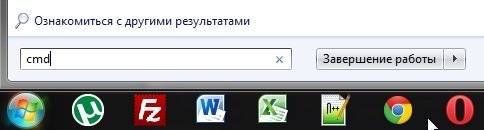
2. Далее в открывшемся «черном окне» введите команду «CHKDSK D:», где D — буква вашего диска.
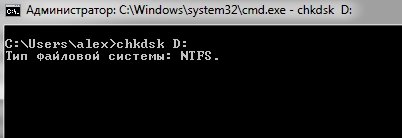
После этого должна запуститься проверка диска.
4. Несколько необычных причин зависания
Немного смешно звучит, ведь обычных причин зависания не существует в природе, иначе их бы все изучили и искоренили раз и навсегда.
И так по порядку…
1. Первый случай.
На работе есть несколько внешних жестких дисков, используемых для хранения различных архивных копий. Так вот, один внешний жесткий диск работал весьма странно: час-два с ним могло быть все нормально, а затем ПК зависал, иногда, «намертво». Проверки и тесты ничего не показывали. Так бы и отказались от этого диска, если бы не один знакомый, который когда-то мне пожаловался на «шнурок» USB. Какое было удивление, когда поменяли кабель для подключения диска к компьютеру и он заработал лучше «нового диска»!
Скорее всего диск работал как положено, пока не отходил контакт, а затем он зависал… Проверьте кабель, если у вас похожие симптомы.
2. Вторая проблема
Необъяснимо, но факт. Иногда внешний HDD некорректно работает, если подключен к Usb 3.0 порту. Попробуйте подключить его к порту Usb 2.0. С одним из моих дисков именно такое и происходило. Кстати, чуть выше в статье я уже приводил сравнение дисков Seagate и Samsung.
3. Третье «совпадение»
Пока не разобрал причину до конца. Есть два ПК, схожие по характеристикам, софт установлен идентичный, но на одном установлена Windows 7, на другом Windows 8. Казалось бы, если диск рабочий, должен работать на том и на другом одинакого. Но на практике, в ОС Windows 7 диск работает, а в Windows 8 иногда зависает.
Мораль из этого такая. У многих на компьютерах установлены 2 ОС. Есть смысл попробовать диск в другой ОС, причина может быть в драйверах или ошибках самой ОС (тем более если речь идет о «кривых» сборках разных умельцев…).
На этом все. Всем удачной работы HDD.
Источник: pcpro100.info
Зависает компьютер при подключении hdmi
Подключил свой старый компьютер к телевизору , проблема в том что комп работает минут 5 — 10 и зависает так что приходиться перезагружать.
комп такой pentium 4 2.4ггц ,768 оперативы ,7600 GT видуха, БП 300W
правдо я чуть покалечил куллер от процессора ,но вроде работает норм!
Были такие зависания и когда он стоял за монитором ,но они были в играх и черех некоторое время могли пройти ,а тут ппц ,фильм нормально посмотреть не могу!
С видеокартой могут быть проблемы.
Хм. может быть ,я новый камп тоже к телеку подключал и всё прикрасно работало !
я чуть покалечил куллер от процессора
Температуру проверьте в БИОСе. БП может быть. Как происходит откючение, из-за чего?
Компьютер буквально зависает после пяти — 10 минут работы ,будь то игра ,музыка ,фильм и тд !
Сейчас проверю биос .
Посмотрел биос , температура процессора набрала аж 85 градусса по цельсию .
Как я понял ,всё дело в куллере ,я щас попробую его поченить ,проблема в том что при чистке я его неправильно вытащил ,и тем самым поломал пласмаску которой он закреплён,ща попробую суперклеем .
У меня вопрос после того как зделаю надо что нить там смазать термопастой или ещё чё нить?
Правильно нанестермопасту — тонким, равномерным слоем 😉
Вот и решена Ваша проблема.
блин склеить неполучилось 🙁 . Придётся по комисионным бегать .
терь всё работает =),а кулер 150р стоил =)
Привет.Какда я купил комп у меня всьо нормальна работало но патом загубил сваи драевера каторие мне дали в камплект . Тепер я се ставлю виндовс звер там сразу есть пакети драйверов каторие мне нада и я се ево ставлю но праходит день и комп зависет миш не рухаетса нифига непашет.Што ета может бить.Те драйвера што ат виндовса ани работают.
Foxter, если Вы хотите, что бы Вам дали ответ на вопрос, большая просьба — сформулируйте его понятней и четче, ни хрена же не поймешь с того что написано..
И еще. Заводите отдельный топег и там излагайте свой вопрос. В чужих писать некорректно.
Папробую.Проста я плоха знаю руский язик.(
Што ета может бить
виндовс звер
Ставь нормальную винду и не парься, а драйвера можно скачать с сайта производителя.
Я не магу найти драйвера на сайтах производителя.Я скачал пакет драйверов з других сайтов но там нет установачнава файла.3 день ищу уже,нифига нет!!
Здравтвуйте! Ребята, подскажите кто-нибудь по компу. Зависает при загрузке операционной системы. За два года поменял Windows уже более 100 раз, ведь это не нормально! Я проверял оперативку, проверял HDD, все ОК.
Носил его в ремонт, но там ничего не находят и говорят, что он исправен! Конечно, ведь они устанавливают Windows и все! А я проги устанавливаю Office, Potoshop и др. И все, виснем!
Но самое интересное, он загружается очень быстро без зависаний при подключении доп. HDD. Я вообще в ужасе! Чё делать, уже не знаю, может подскажите? Спасибо
Foxter
модель матери?
Niccaz84
Foxter
Ставьте лицензию и все!
Я не магу найти драйвера на сайтах производителя.
Значит плохо искал, напиши наименование и модель устройств, на которые требуются драйвера.
Вмдео карта-NVIDIa GeForce 7300 gs
Сетевые платы-nvida nforce networking controller
Пад зву нашол уже.
Foxter
чипсет? лучше модель матери напиши
Вмдео карта-NVIDIa GeForce 7300 gs
http://www.nvidia.ru/object/winxp_175.19_whql_ru.html
пишем далее и конкретней, пожалуйста..
Cпасиба.На сеть папробую сам найти)))
Переименование файлов
Уважаемые специалисты.Неожиданно возникла такая проблема:при переименовании муз фаилов или видео стало выскакивать окно :ПРИ ИЗМЕНЕНИИ РАЗРЕШЕНИЯ ФАЙЛА ОН МОЖЕТ СТАТЬ НЕДОСТУПНЫМ ДЛЯ ЧТЕНИЯ.Если я всё равно нажимаю ДА,то MP3 или видео становится в виде белого листочка «файл».Раньше такого не было.А я люблю всё подписывать на русском.С фото такая же проблема.Что это и как исправить. Спасибо заранее
uljashka,
А я люблю всё подписывать на русском
ну так и пишите до расширения ( .avi , .vob , .mpg )
какая ОС? Лучше убрать к чертям отображение расширения. (Свойства папки — вид — скрывать расширения)
Да!Спасибо,я только что нашла такую же тему и уже всё исправила.Только почему может возникнуть такая ерунда. Вроде ничего не трогала.Ещё раз спасибо. Всё равно что решила задачку по математике.
———- Добавлено в 16:28 ———- Предыдущее сообщение было написано в 16:27 ———-
———- Добавлено в 16:32 ———- Предыдущее сообщение было написано в 16:28 ———-
А как теперь вернуть «испорченные» файлы в обратное состояние. У меня несколько фильмов остались Файлами,а не avi.Конечно,их можно открыть,но просто интересно.Спасибо!Даже не ожидала,что здесь так быстро помогают.
uljashka, Добавьте им расширение. музыке — .mp3, .mp4, .ogg, .alac, .flac, .wav, .wma etc..
Видео — .avi, .mp4, .vob, .wmv, .mkv etc.
Картинки — .jpg, .jpeg, .gif, .png, etc.
Источник: www.tehnari.ru
Зависает компьютер при подключении hdmi

admin

03-07-2020 12:00

7 мин на чтение

638

0
Рубрики
Свежие записи
- Как найти скрытый майнер на Windows 10 и удалить его
- Как выбрать правильный конструктор для сайта
- Google Pixel 5 — смартфон, который стоит приобрести
- Какие разрешения наиболее популярны в игровых мониторах
- Обзор Apple MacBook Pro 13 дюймов (процессор M1): начало чего-то нового
- Как правильно выбрать активное сетевое оборудование
- Стоит ли собирать компьютер самостоятельно
С некоторых пор съёмные носители информации стали весьма популярны. И это неудивительно. Ведь такие внешние жёсткие диски позволяют записывать и хранить огромные массивы разноплановой информации при своих довольно скромных габаритах.
Да и вообще нынешние съёмные носители информации, будь-то диски, флешки или даже внешние винчестеры являются отличным решением для тех, кому нужно много места для сохранения данных.

Однако, невзирая на обилие моделей внешних жёстких дисков и их продвинутость в техническом плане, они тоже могут давать серьезные сбои в работе.
Зачастую это касается моментов, когда компьютер зависает при подключении внешнего жесткого диска. И именно этот съёмный винчестер часто виновен в том, что машина отказывается продолжать работу. А случается это как раз тогда, когда компьютер посылает запросы к внешнему жёсткому диску.
Но прежде чем разбираться с причинами этого неприятного явления, давайте чуток покопаемся в теме. Ведь лишь выявление истинных причин, поможет выработать комплекс мер по устранению зависания ПК в момент подключения внешних носителей.
Почему компьютер ведёт себя плохо?
Найти причину возникновения проблемы значит — решить эту проблему наполовину. Потому, незамедлительно приступаем к поискам. Тем более, что в нашем случае причины должны быть выявлены максимально точно.
Бывает так, что виновником становится именно компьютер. Однако, в ряде случаев грехи были замечены и за внешними дисками. А как найдем виноватого, так и начнем решать нашу проблему.
Проще всего отыскать виновника проблемы путем подключения внешнего диска к другому компьютеру или даже телевизору. Если наш внешний HDD не спровоцировал зависания нового для него устройства и позволяет продолжать работу, значит 100% причина неполадки кроется именно в компьютере.
Следовательно, с нашим внешним диском можно спокойно работать. А вот компьютеру придется подыскать альтернативу.
Кроме того, причиной почему компьютер зависает при подключении внешнего жесткого диска может крыться в проблемах с программным обеспечением или же связана с дефицитом питания, подаваемого на наш внешний накопитель.
Если же имеет место быть именно второй случай, то на сторонних машинах ваш внешний винчестер будет работать без проблем. В такой ситуации причину надо искать в подаче токов.
Дело в том, что разница между рабочими и стартовыми токами может быть весьма ощутимая. И если это действительно так, то при подсоединении к ПК внешний винчестер может быть нормально определен. И на нем даже можно будет увидеть каталоги, свойства и т.п.
Но, при попытке записать файлы на этот носитель, и копировать информацию опять сталкиваемся с проблемой некорректной работы. А в случае нехватки мощности внешнему диску как раз и светит постоянная работа с ошибками и сбоями. И нормальной ее уже не назовешь.
Особенно это бросится в глаза в случае одновременного подсоединения к одному компьютеру сразу нескольких внешних дисков.
С такой трудной задачей под силу справиться только особо мощным ноутбукам. Лишь они сохранят нормальную работоспособность.
Но, проблему дефицита питания можно попробовать решить путем добавления новых элементов питания.
Это даст возможность пользоваться одновременно сразу несколькими внешними дисками, подключенными к одному компьютеру. Иногда этих внешних винчестеров может быть аж четыре штуки! И при этом компьютер сохраняет нормальную работоспособность. Потому метод «разгона питания» имеет право на жизнь.

Однако, если вы не будете присоединять к своему компьютеру более одного внешнего диска, обратите внимание на другой способ решения этой проблемы.
Он убережёт вас от путаницы с лишними проводами, ведь предусматривает подключение посредством специальных «косичек» USB. Они призваны увеличить мощность напряжения, избежав проблемы с его дефицитом.
Ищем бэды и другие виды ошибок на внешних жёстких дисках
Проверять подключенный к ПК внешний жёсткий диск надо по строгой схеме. Тогда сканирование способно помочь в поиске ошибок и бэдов, в случае их наличия. Ошибки в программном обеспечении и битые сектора появляются в силу разных причин. И мы все их знаем.
Порой всему виной спонтанное отключение напряжения. А что если именно тогда работал процесс копирования информации, разбивки диска на директории и выполнялись прочие значимые операции? Но, хуже всего, когда внешний накопитель получает механические повреждения.
Тогда вероятность того, что бэды появятся, возрастает в разы. И при появлении плохих секторов, которые невозможно прочесть, риск безвозвратной утраты данных очень велик. А если таких бэдов на HDD действительно очень много, то естественно внешний диск зависнет в момент поступления к нему запроса от ПК.
Таким образом, становится ясно, что файловой системе не под силу изолировать поломки. Потому, бэды — это однозначно плохо. А чтобы проверить ваш HDD на предмет его реального самочувствия, надо заглянуть на специализированный сервис.
И тут придет на выручку Victoria. Этот софт признан лучшим в своей категории. Да и провести проверку нужно ещё хотя бы потому, что на мониторе компьютера во время отправки запроса к внешнему жёсткому диску будет видна информация о том, что в доступе к файлам отказано.

Ну и в продолжение всего этого система предложит проверить ваш внешний HDD специализированной утилитой CHKDSK. Потому, от этой процедуры никуда не деться. Однако, пользуйтесь то ПО, в котором вам комфортнее работается. И если вы используете Windows, то никаких сторонних программы вам не понадобится ведь и «семёрка», и «восьмерка имеют на борту высокачественную утилиту, призванную решать вопросы подобного рода.
А чтобы провести проверку достаточно кликнуть по пункту меню «Мой компьютер». После его открытия вы увидите все диски подключенные к ПК, и не важно внешние они или же встроенные. Вам останется только найти ваш внешний HDD и выбрать его двойным кликом мышки.
Затем, вам будет нужно перейти в соответствующую вкладку меню и запустить проверку. Однако, и после ее запуска при отправке запроса к содержимому внешнего HDD, компьютер может зависнуть.
Потому, можно все проверить вооружившись функционалом CHKDSK. Ее можно запускать перейдя в командную строку. А проверка будет выполнена через переход в меню на рабочем столе вашего компьютера. Для этого в командной строке вбиваем команду CMD, после чего смело давим на кнопку Enter.
Зависание из-за возникновения нетипичных ситуаций
Бывает так, что пользователи становятся свидетелями зависания, виной которому являются нетипичные причины. И случается это часто.
И если бы знать все причины мешающие нормальной работе компьютеров, то никаких проблем с их работой не было бы. Однако, случаи в жизни бывают разные. И с их последствиями приходится бороться.
Бывает, что присоединенный к компьютеру внешний диск работает, приводя к разного рода проблемам. А проверка этих проблем не видит. Почему же тогда компьютер ведёт себя столь странно? А банальной причиной в этом случае может стать соединительный кабель между внешним накопителем и вашим ПК.
И его замена моментально решает проблему, а работоспособность компьютера восстанавливается за мгновение ока.
Ещё одним поводом отказа в работе может стать товарищ по имени «порт USB 3.0». Если это действительно так, то наш внешний диск тоже будет периодически отправлять компьютер в нокаут.
Но и эта проблема решится при переподключении нашего внешнего накопителя к привычному для него порту USB 2.0.
Ну и напоследок, скажем о самой таинственной причине. Сложность ее выявления заключается в невозможности поиска отличительных черт в работе разных сборок OS Windows. Скажем, в тандеме с Windows 7 внешний жёсткий диск работает отлично. А вот с восьмой версией винды уже не хочет дружить.
Что делать в таком случае? Все просто! Установите на свой персональный компьютер Windows 7 и забудьте напрочь о проблеме перезагрузки компьютера при подключении внешнего жёсткого диска.
Источник: pcradar.ru